Questo tutorial mostra come installare Kali Linux su Virtual Box in Windows e Linux nel modo più rapido possibile.
Kali Linux è una delle migliori distribuzioni Linux per gli appassionati di hacking e sicurezza.
Dal momento che tratta un argomento delicato come l'hacking, è come un'arma a doppio taglio. Ne abbiamo discusso nella recensione dettagliata di Kali Linux in passato, quindi non ti annoierò di nuovo con le stesse cose.
Sebbene tu possa installare Kali Linux sostituendo il sistema operativo esistente, utilizzarlo tramite una macchina virtuale sarebbe un'opzione migliore e più sicura.
Con Virtual Box, puoi utilizzare Kali Linux come una normale applicazione nel tuo sistema Windows/Linux. È quasi come eseguire VLC o un gioco nel tuo sistema.
Anche l'uso di Kali Linux in una macchina virtuale è sicuro. Qualunque cosa tu faccia all'interno di Kali Linux NON influirà sul tuo "sistema host" (cioè il tuo sistema operativo Windows o Linux originale). Il tuo sistema operativo attuale non sarà modificato e i tuoi dati nel sistema host saranno al sicuro.
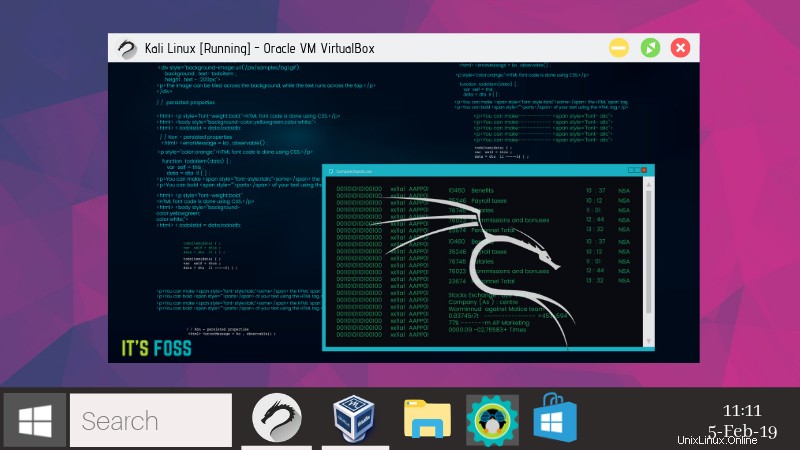
Come installare Kali Linux su VirtualBox
Userò VirtualBox qui. Puoi anche installare Kali Linux su VMWare.
VirtualBox è una meravigliosa soluzione di virtualizzazione open source per quasi chiunque (uso professionale o personale). È disponibile gratuitamente.
In questo tutorial parleremo di Kali Linux in particolare, ma puoi installare quasi tutti gli altri sistemi operativi il cui file ISO esiste o è disponibile un file di salvataggio della macchina virtuale pre-costruito.
Nota: Gli stessi passaggi si applicano a Windows/Linux che esegue VirtualBox.
Come ho già detto, puoi avere Windows o Linux installato come host. Ma, in questo caso, ho installato Windows 10 (non odiarmi!) dove provo a installare Kali Linux in VirtualBox passo dopo passo.
E la parte migliore è che anche se ti capita di utilizzare una distribuzione Linux come sistema operativo principale, saranno applicabili gli stessi passaggi!
Ti chiedi, come? Vediamo...
Iscriviti al nostro canale YouTube per altri video su LinuxGuida passo passo per installare Kali Linux su VirtualBox
Utilizzeremo un'immagine Kali Linux personalizzata creata appositamente per VirtualBox. Puoi anche scaricare il file ISO per Kali Linux e creare una nuova macchina virtuale, ma perché farlo quando hai un'alternativa facile?
1. Scarica e installa VirtualBox
La prima cosa che devi fare è scaricare e installare VirtualBox dal sito Web ufficiale di Oracle.
Scarica VirtualBoxUna volta scaricato il programma di installazione, fai doppio clic su di esso per installare VirtualBox. È lo stesso anche per l'installazione di VirtualBox su Ubuntu/Fedora Linux.
2. Scarica l'immagine virtuale pronta per l'uso di Kali Linux
Dopo averlo installato correttamente, vai alla pagina di download di Offensive Security per scaricare l'immagine della VM per VirtualBox. Se cambi idea per utilizzare VMware, anche questo è disponibile.
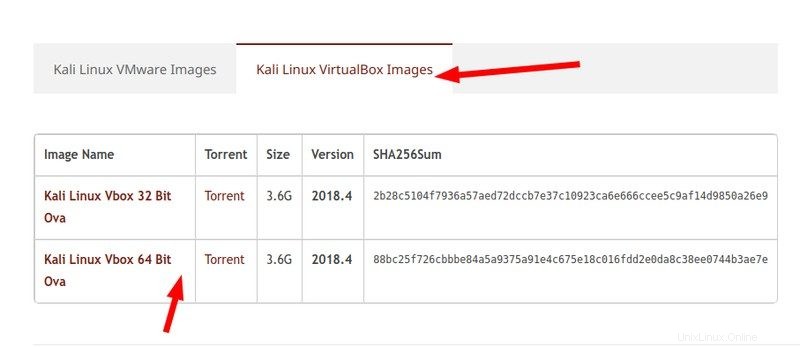
Come puoi vedere, la dimensione del file supera di gran lunga i 3 GB, dovresti utilizzare l'opzione torrent o scaricarlo utilizzando un download manager.
Immagine virtuale di Kali Linux3. Installa Kali Linux su Virtual Box
Dopo aver installato VirtualBox e scaricato l'immagine Kali Linux, devi solo importarla in VirtualBox per farlo funzionare.
Ecco come importare l'immagine VirtualBox per Kali Linux:
Passaggio 1 :Avvia VirtualBox. Noterai un' Importazione pulsante:fai clic su di esso
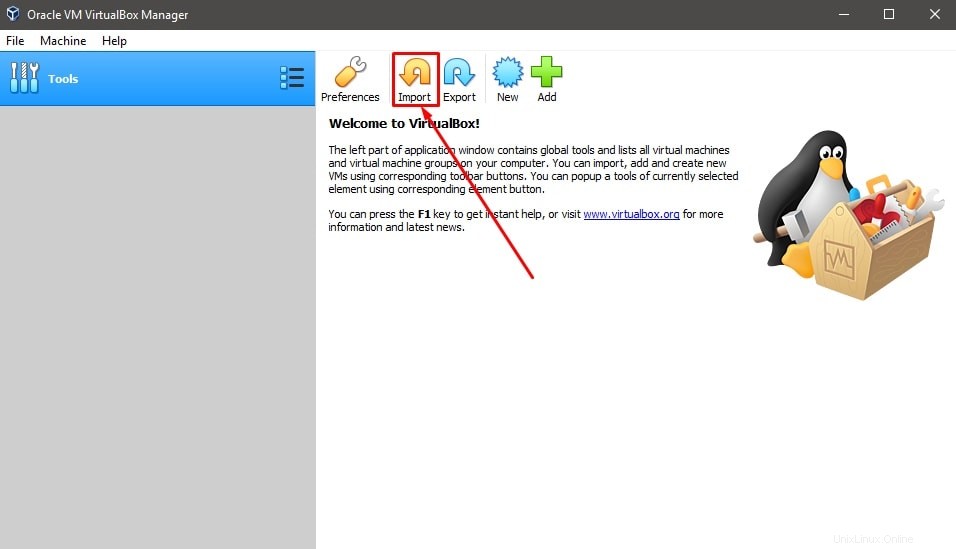
Passaggio 2: Quindi, sfoglia il file appena scaricato e sceglilo da importare (come puoi vedere nell'immagine qui sotto). Il nome del file dovrebbe iniziare con 'kali
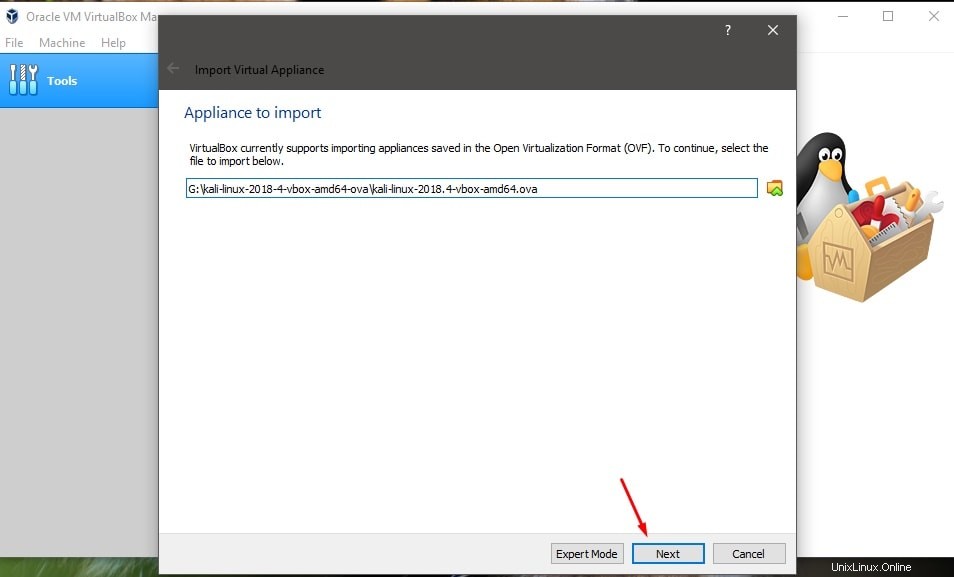
S Una volta selezionato, procedi cliccando su Avanti .
Passaggio 3 :Ora ti verranno mostrate le impostazioni per la macchina virtuale che stai per importare. Quindi, puoi personalizzarli o meno:questa è una tua scelta. Va bene se vai con le impostazioni predefinite.
È necessario selezionare un percorso in cui si dispone di spazio di archiviazione sufficiente. Non consiglierei mai la C: guidare su Windows.
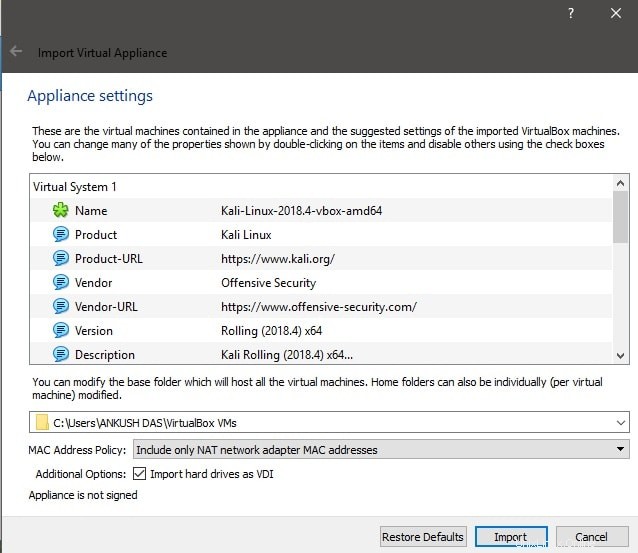
Qui, i dischi rigidi come VDI si riferiscono al montaggio virtuale dei dischi rigidi allocando lo spazio di archiviazione impostato.
Dopo aver finito con le impostazioni, premi Importa e aspetta un po'.
Passaggio 4: Ora lo vedrai elencato. Quindi, premi semplicemente Inizia per lanciarlo.
All'inizio potresti ricevere un errore per il supporto del controller della porta USB 2.0, puoi disabilitarlo per risolverlo o semplicemente seguire le istruzioni sullo schermo per installare un pacchetto aggiuntivo per risolverlo. E il gioco è fatto!
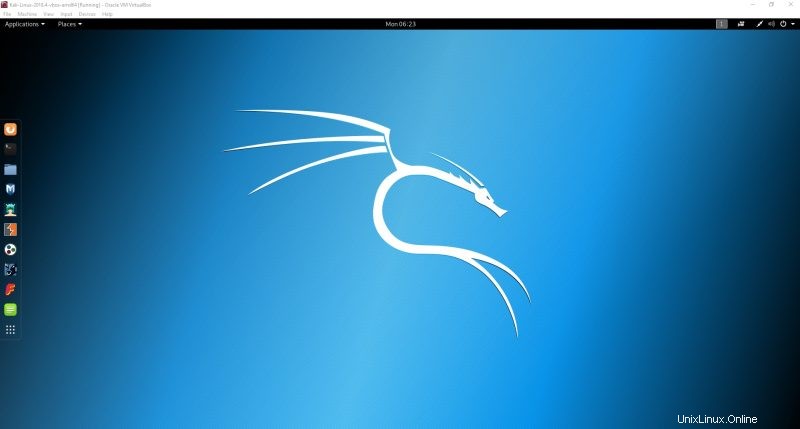
Il nome utente predefinito in Kali Linux era root e la password predefinita era toor. Ma da gennaio 2020, Kali Linux non utilizza l'account di root. Ora, l'account e la password predefiniti sono entrambi kali.
Dovresti essere in grado di accedere al sistema con esso.
Tieni presente che dovresti aggiornare Kali Linux prima di provare a installare una nuova applicazione o provare ad hackerare il WiFi del tuo vicino.
Spero che questa guida ti aiuti a installare facilmente Kali Linux su Virtual Box. Ovviamente, Kali Linux contiene molti strumenti utili per i test di penetrazione:buona fortuna!
Suggerimento :Sia Kali Linux che Ubuntu sono basati su Debian. Se riscontri problemi o errori con Kali Linux, puoi seguire i tutorial destinati a Ubuntu o Debian su Internet.
Bonus:Guida gratuita di Kali Linux
Se stai appena iniziando con Kali Linux, sarà una buona idea sapere come usare Kali Linux.
Offensive Security, la società dietro Kali Linux, ha creato una guida che spiega le basi di Linux, le basi di Kali Linux, la configurazione, le impostazioni. Contiene anche alcuni capitoli sui test di penetrazione e sugli strumenti di sicurezza.
Fondamentalmente, ha tutto il necessario per iniziare con Kali Linux. E la cosa migliore è che il libro è disponibile per il download gratuito.
Scarica Kali Linux Revealed GRATISFacci sapere nei commenti qui sotto se riscontri un problema o condividi semplicemente la tua esperienza con Kali Linux su VirtualBox.